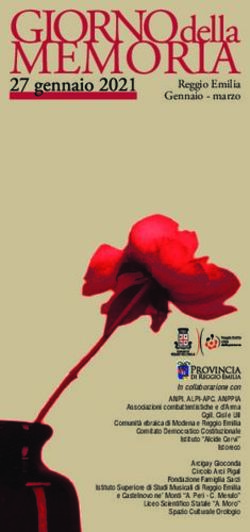Istruzioni per l'uso PlusXLTM - Leica Geosystems
←
→
Trascrizione del contenuto della pagina
Se il tuo browser non visualizza correttamente la pagina, ti preghiamo di leggere il contenuto della pagina quaggiù
Istruzioni per l'uso
TM
PlusXL
Versione 1.0.7
Copyright © 2003 by Leica Geosystems; All Rights ReservedLeica DISTOTM PlusXL
Indice
Informazioni generali
1. Prefazione ........................................................................................................3
2. Introduzione a PlusXL ....................................................................................4
3. Requisiti di sistema........................................................................................4
Hardware........................................................................................................................ 4
Software ......................................................................................................................... 4
4. Installazione.....................................................................................................5
5. Preparazione di Leica DISTO™ plus per il funzionamento con PlusXL.6
Impiego di PlusXLTM con il Pocket PC
6. Avvio di PlusXL sul Pocket PC .....................................................................6
7. Creazione della connessione Bluetooth .....................................................8
Casi particolari ................................................................................................................ 8
8. Cartelle di lavoro e modelli di Excel ............................................................9
9. Trasmissione dei valori misurati in Excel.................................................10
10. I pulsanti di funzione di PlusXL™ / Pocket Excel..................................11
11. Salvataggio dei dati ....................................................................................12
12. Sincronizzazione tra Pocket PC e PC da tavolo ....................................12
Impiego di PlusXLTM sul PC
13. Impiego di PlusXL nella versione per desktop ......................................13
PlusXL_manual_it 2/15 28.01.2004Leica DISTOTM PlusXL INFORMAZIONI GENERALI 1. Prefazione Il software PlusXL™ viene distribuito gratuitamente con il distanziometro laser Leica DISTO™ plus. Sviluppato dalla società TBM-Solutions Becker per conto di Leica Geosystems, PlusXL™ costituisce un esempio di efficace sinergia tra Leica DISTO™ plus e i Pocket PC. PlusXL™ è stato messo a punto sia per i Pocket PC che per i PC da tavolo. Nel primo caso, la versione mobile funziona con Microsoft Pocket PC 2002 e Windows Mobile 2003, nonché con Microsoft Pocket PC 2000 su quasi tutti i Pocket PC che supportano Bluetooth. La versione per PC da tavolo, invece, è supportata da Windows 98SE, ME, 2000 e XP con adattatore USB Bluetooth. Ulteriori informazioni sono riportate nelle specifiche di prodotto fornite dai costruttori degli adattatori USB Bluetooth. Gestito da Leica DISTO™ plus, PlusXL™ consente di salvare i valori misurati in Pocket Excel o Excel. Leica Geosystems non fornisce garanzie sulla funzionalità del software gratuito né offre assistenza in merito. Si consiglia di contattare la società TBM-Solutions Becker per richiedere ulteriori informazioni sui perfezionamenti di PlusXL™ o su altre soluzioni software, utilizzabili con i distanziometri laser Leica DISTO™ e i Pocket PC. Gli eventuali perfezionamenti necessitano del consenso di Leica Geosystems. TBM-Solutions Becker Hauptstrasse 18 D-55758 Mörschied Tel.: +49 (0) 67 85/94 34 07 Fax: +49 (0) 67 85/94 34 08 info@tbm-solutions.de www.tbm-solutions.de PlusXL_manual_it 3/15 28.01.2004
Leica DISTOTM PlusXL 2. Introduzione a PlusXL Il software PlusXL consente di trasmettere dati dal misuratore laser Leica DISTOTM in una cella di Excel. È possibile eseguire questa operazione sia su un Pocket PC (Pocket Excel), che su un PC da tavolo o su un portatile. Tenendo sempre in mano Leica DISTOTM plus, si può selezionare un campo e spostare il cursore in tutte le direzioni, anche in diagonale, agendo sugli appositi tasti. Dopo aver riportato il singolo valore misurato nella cella di Excel selezionata, il cursore passa al campo successivo muovendosi in orizzontale o in verticale. È possibile preparare modelli sul PC, predisponendoli per le operazioni da eseguire, e quindi trasferirli sul Pocket PC. In tal caso Excel eseguirà i calcoli preimpostati. Le etichette di colonna e di riga predefinite consentono di risparmiare altro tempo quando si effettuano le misurazioni in loco. PlusXL richiama Microsoft Pocket Excel. Una volta usciti da PlusXL, Pocket Excel resta aperto e dovrà essere chiuso prima di trasferire i dati sul PC. 3. Requisiti di sistema Hardware Pocket PC con Microsoft Pocket PC 2002 o Windows Mobile 2003 con Bluetooth integrato. Alcuni Pocket PC richiedono driver speciali per Bluetooth, forniti dagli stessi produttori dei computer. Si consiglia di consultare il sito www.disto.com per acquisire ulteriori informazioni, reperire l'elenco degli apparecchi consigliati e scaricare la versione più recente di PlusXL. Quasi tutti i Pocket PC con Microsoft Pocket PC 2000, 2002 o Windows Mobile 2003 ed espansione Bluetooth, p.es. mediante schede CF. Nel caso della versione di PlusXL per desktop, PC da tavolo con Windows 98SE, ME, 2000 e XP con adattatore USB per Bluetooth. Per ulteriori dettagli consultare i manuali dei costruttori degli adattatori Bluetooth. Software Microsoft ActiveSync (per l'installazione su Pocket PC e la sincronizzazione tra Pocket PC e PC da tavolo). Microsoft ActiveSync è compreso nella dotazione del Pocket PC. La versione più aggiornata può essere scaricata all'indirizzo www.microsoft.com. Microsoft Excel (nel caso della versione per PC da tavolo e per l'elaborazione dei file in Pocket Excel sul PC). PlusXL_manual_it 4/15 28.01.2004
Leica DISTOTM PlusXL
4. Installazione
Inserire il CD di PlusXL nell'apposito lettore. Iniziare l'installazione del programma cliccando due volte su
PlusXL-Setup.exe (Explorer) e seguire le istruzioni che compaiono a video:
1. Per prima cosa selezionare la lingua e cliccare su "OK“ (Fig. 1).
Fig. 1
2. Nella finestra qui di seguito riportata, indicare se si desidera installare la versione per Pocket PC, PC
da tavolo o entrambe (selezione preimpostata) (Fig. 2).
3. Se si desidera installare la versione per Pocket PC, creare una connessione ActiveSync tra Pocket
PC e PC da tavolo.
4. Cliccare su "Install“ e confermare le domande relative all'installazione della versione per Pocket PC
con "Yes“ oppure "OK“.
Fig. 2
PlusXL_manual_it 5/15 28.01.2004Leica DISTOTM PlusXL
5. Preparazione di Leica DISTO™ plus per il funzionamento con PlusXL
(cfr. Capitolo 6: "Avvio di PlusXL su Pocket PC“)
Inserire e disinserire DISTO. Se lo strumento si trova sul secondo livello di
funzioni, il tasto è assegnato a una funzione diversa (v. sotto). Per la
disinserzione, commutare sempre sul primo livello di funzioni.
Inserire Bluetooth. L'icona corrispondente compare e lampeggia su DISTO.
Passaggio tra i due livelli di funzione. DISTO visualizza "2nd" nel caso del
secondo livello necessario per PlusXL.
IMPIEGO DI PlusXL CON IL POCKET PC
6. Avvio di PlusXL sul Pocket PC
Quando si avvia PlusXL per la prima volta, è necessario stabilire la connessione Bluetooth tra Leica DISTO™
plus e il Pocket PC. La procedura esatta è riportata nella documentazione del Pocket PC (se dispone della
funzionalità Bluetooth) o della scheda CF. Avviare PlusXL subito dopo aver creato la connessione.
Inserire DISTO, attivare Bluetooth e passare al secondo livello di funzioni con
Per informazioni più dettagliate consultare il manuale DISTOTM plus e il Capitolo "Preparazione di Leica
TM
DISTO plus per il funzionamento con PlusXL". Bluetooth deve essere attivo sul Pocket PC. Esistono
diverse possibilità per inserire o disinserire questa funzionalità (nel caso di un HP iPAQ, per esempio, si
agisce sull'icona Bluetooth che, nell'immagine a sinistra (Fig. 3), si trova nell'angolo in basso a destra, oppure
mediante le impostazioni. Richiamare da "Start | Settings | System“, quindi cliccare sull'icona Bluetooth).
Il Pocket PC segnala se Bluetooth è attivo. Per esempio, su un HP iPAQ compare in basso a destra l'icona
blu di Bluetooth e lampeggia il LED blu posto sull'alloggiamento del computer.
Verificare in quale modo il Pocket PC segnala l'attivazione della connessione Bluetooth.
Importante: Bluetooth deve essere attivato prima di avviare PlusXL! Quando si avvia PlusXL per la prima
volta, deve essere già stata creata la connessione Bluetooth tra Leica DISTOTM plus e il Pocket PC.
PlusXL_manual_it 6/15 28.01.2004Leica DISTOTM PlusXL Fig. 3 Fig. 4 Cliccare su "Start | Programs“ (Fig. 3). Compare una serie di icone relative a programmi diversi (Fig. 4). Selezionare "PlusXL“ per avviare il programma. In alternativa, dopo aver avviato PlusXL, è possibile cliccare sulla piccola icona corrispondente (posta sotto il simbolo di Start in Fig. 3). PlusXL_manual_it 7/15 28.01.2004
Leica DISTOTM PlusXL
7. Creazione della connessione Bluetooth
All'avvio del programma PlusXL, la connessione Bluetooth tra Leica DISTO™ plus e il Pocket PC viene
creata automaticamente. In questo caso, Leica DISTO™ plus emette un bip. In seguito l'icona Bluetooth
smette di lampeggiare su DISTO e compare nella barra di navigazione (in alto) del Pocket PC senza il
simbolo rosso di stop, che segnalerebbe un'interruzione della connessione.
Casi particolari
1. Sul Pocket PC compare una selezione di tutti i dispositivi Bluetooth compatibili con il computer in
oggetto. Cliccare su Leica DISTO™ plus all'interno dell'elenco visualizzato. Il sistema crea la
connessione Bluetooth, che consente di trasmettere i valori misurati nonché di spostare il cursore
nelle tabelle di Excel (cfr. Capitolo 9: "Trasmissione dei valori misurati in Excel“)
2. Il programma Excel compare sul display e la barra di navigazione in alto riporta l'icona Bluetooth con
il simbolo rosso di arresto (Fig. 5): il programma non è riuscito a identificare autonomamente la porta
COM, che funge da mezzo fisico per la connessione Bluetooth. Compare il seguente elenco:
Fig. 5
L'elenco riporta tutte le porte COM disponibili. Selezionarne una (che sarà evidenziata in blu, p.es. la
porta COM5 della Figura) e confermare la selezione premendo il pulsante OK in alto a destra. Il
programma tenta di creare una connessione utilizzando questa porta COM. Se non riesce, la videata
ritorna direttamente all'elenco. Selezionare un'altra porta COM e ripetere la procedura finché non si
trova quella giusta. Il programma Pocket Excel compare sul display e, a questo punto, l'utente può
trasmettere i valori misurati e spostare il cursore all'interno delle tabelle di Excel (cfr. Capitolo 9:
"Trasmissione di valori misurati in Excel“). La porta COM corretta viene salvata dal programma.
È possibile definire la porta COM corretta anche dalle impostazioni del Pocket PC. Nel caso di HP
iPAQ, l'informazione richiesta si trova p.es. in "Start | Settings | System | Bluetooth serial interface |
COM Port". In altri Pocket PC, l'indicazione della porta corretta può essere reperita anche in
ubicazioni diverse. Per questo motivo, la procedura precedentemente descritta risulta la più rapida.
PlusXL_manual_it 8/15 28.01.2004Leica DISTOTM PlusXL 8. Cartelle di lavoro e modelli di Excel Dopo aver stabilito la connessione Bluetooth, compare l'elenco dei documenti in Excel. Selezionare la cartella di lavoro o il modello con cui si desidera procedere. Fig. 6 Abb. 7 Aprire la cartella PlusXL per salvarvi automaticamente le cartelle di lavoro e i modelli. (Fig. 6). Compare una panoramica di tutti i file già salvati nella cartella PlusXL (cartelle di lavoro e modelli). Per aprire una nuova cartella di lavoro (tabella di Excel), cliccare sul pulsante "New Tools“ in basso a sinistra (Fig. 7). È possibile aprire ed elaborare anche le cartelle di lavoro o i modelli già salvati. I modelli sono tabelle di Excel predisposte per l'esecuzione di operazioni ricorrenti e possono essere preparati sul Pocket PC, oppure creati su PC e quindi trasmessi con l'ausilio di ActiveSync (per ulteriori informazioni si rimanda alla documentazione di Pocket Excel). Se si utilizzano i modelli, accertarsi di salvarli dopo l'uso come cartelle di lavoro, onde evitarne la sovrascrittura (cfr. Capitolo 11 "Salvataggio dei dati“). PlusXL_manual_it 9/15 28.01.2004
Leica DISTOTM PlusXL
9. Trasmissione dei valori misurati in Excel
Per illustrare le funzioni dei tasti di Leica DISTOTM plus, qui di seguito si riporta l'esempio del modello di Excel
denominato Template1, che viene trasmesso sul Pocket PC dell'utente con l'installazione di Plus XL. La cella
selezionata è B5 (Fig. 8).
1. Misurazione di una distanza con Leica DISTOTM plus
Attivare la misurazione della distanza
2. Spostamento all'interno di Excel
Scegliere uno degli 8 tasti di direzione per spostare il cursore nel campo di Excel,
anche in diagonale.
3. Trasmissione del valore misurato
Il valore misurato e visualizzato da DISTO viene inserito nella cella di Excel
selezionata (B5) e il cursore di Excel si sposta di una cella a destra (in C5) o
verso il basso (in B6). La direzione viene impostata con le due frecce (cfr.
Capitolo 10 "I pulsanti di funzione di PlusXL™ / Pocket-Excel“).
Fig. 8
4. Cancellazione del valore misurato
Questo pulsante consente di cancellare il contenuto della cella di Excel (B5)
attualmente selezionata.
PlusXL_manual_it 10/15 28.01.2004Leica DISTOTM PlusXL
10. I pulsanti di funzione di PlusXL™ / Pocket Excel
Anche se la maggior parte delle funzioni viene gestita da DISTO, la barra di navigazione visualizzata in alto
dispone di altri 5 pulsanti. (Fig. 9)
Fig. 9
Il pulsante giallo al centro della barra di navigazione consente di uscire dall'applicazione. Si
esce dalla connessione Bluetooth ma non da Pocket Excel.
Si tratta dell'ultimo pulsante a destra nella barra di navigazione. Anche in questo caso viene
visualizzata soltanto una delle due alternative. Il pulsante relativo a Pocket Excel salva e
chiude i documenti di Excel e la visualizzazione delle informazioni di PlusXL.
Questi due pulsanti consentono di impostare lo spostamento del cursore di una cella a
destra o verso il basso, dopo che è stato trasmesso il valore misurato. La freccia indica lo
stato attuale. Nel programma è stato preimpostato lo spostamento "a destra“.
Questi due pulsanti indicano lo stato della connessione Bluetooth. Compare soltanto una delle due
icone. Quella di destra indica che non esiste alcuna connessione.
Se si clicca sul pulsante nello stato "Connessione inattiva“, il sistema seleziona innanzitutto la porta
COM e quindi procede alla prima connessione.
(cfr. Capitolo 7: "Creazione della connessione Bluetooth“). Oltre a questo, il pulsante consente di
ripristinare la connessione interrotta.
Considerare che, dopo un certo periodo di inattività, lo stesso DISTO si disinserisce
automaticamente. In questo caso, prima di ripristinare la connessione con il distanziometro,
reinserire Bluetooth seguendo la procedura appena descritta.
Questo pulsante consente di visualizzare informazioni sulla versione del
programma e sulla società TBM-Solutions Becker.
PlusXL_manual_it 11/15 28.01.2004Leica DISTOTM PlusXL 11. Salvataggio dei dati Uscire da PlusXL cliccando sul pulsante giallo al centro della barra di navigazione. Uscendo da Pocket Excel con il pulsante bianco (a destra all'esterno), si attiva il salvataggio automatico del file, a cui viene assegnato un nome standard. Tuttavia è possibile memorizzare i file anche con un nome di propria scelta. Soprattutto nei casi in cui si utilizzano i modelli, è opportuno salvare i documenti elaborati come cartelle di lavoro aventi un nome specifico, allo scopo di poterli riutilizzare in un momento successivo. Nel menu di Pocket Excel selezionare "Tools | Save As...“. Compare la finestra visualizzata nella Fig. 10: Fig. 10 A questo punto è possibile indicare come tipo "Pocket Excel Workbook“e rinominare il file. 12. Sincronizzazione tra Pocket PC e PC da tavolo Al Capitolo 8 "Cartelle di lavoro e modelli di Excel“, nell'elenco dei file di Excel è stata selezionata la directory "PlusXL“ contenente i documenti PlusXL. Il percorso esatto su Pocket PC è "My Computer/My Documents/PlusXL“. Dopo aver creato un collegamento tra il Pocket PC e il desktop PC con l'ausilio di ActiveSync, tutti i file e le cartelle contenuti in "My Documents“ vengono sincronizzati con la directory corrispondente sul desktop PC, che viene creata quando si effettua il collegamento tra i due computer. Il nome è costituito dal nome del Pocket PC e da "My Documents“. Se l'utente utilizza un computer denominato "Pocket_PC_1“, la directory di sincronizzazione corrispondente sarà "Pocket_PC_1 My Documents“. ActiveSync crea un collegamento con la cartella di sincronizzazione sul desktop. La sottodirectory "PlusXL“ della cartella di sincronizzazione contiene tutti i documenti PlusXL. In essa andranno copiati i modelli o le cartelle di lavoro di Excel creati ex novo per l'utilizzo con PlusXL. Una volta conclusa la sincronizzazione, tali documenti saranno disponibili sul Pocket PC. PlusXL_manual_it 12/15 28.01.2004
Leica DISTOTM PlusXL
Importante: accertarsi di chiudere sempre le cartelle di lavoro e i modelli di Excel (con il pulsante in
alto a destra) prima di eseguire una sincronizzazione sul Pocket PC. Per informazioni più dettagliate
consultare il capitolo corrispondente del manuale relativo al Pocket PC.
IMPIEGO DI PlusXL SUL PC
13. Impiego di PlusXL nella versione per desktop
Quando si avvia PlusXL per la prima volta, è necessario stabilire la connessione Bluetooth tra Leica DISTO™
plus e il desktop PC. La procedura esatta è riportata nella documentazione dell'adattatore USB Bluetooth.
Avviare PlusXL subito dopo aver creato la connessione.
Inserire DISTO, attivare Bluetooth e passare al secondo livello di funzioni con Per ulteriori informazioni
consultare il manuale DISTOTM plus e il Capitolo 5 "Preparazione di Leica DISTOTM plus per il funzionamento
con PlusXL". Bluetooth deve essere attivo sul desktop PC. L'inserzione è diversa a seconda dei vari
adattatori ed è illustrata nella documentazione fornita dai rispettivi costruttori. Quasi tutti questi dispositivi
sono dotati di una spia blu che lampeggia per segnalare l'attivazione di Bluetooth.
Importante:
• Prima di ogni avvio di PlusXL, accertarsi sempre che Bluetooth sia attivo sui due apparecchi.
• Quando si avvia PlusXL per la prima volta, impostare (creare) manualmente la connessione
Bluetooth. Le connessioni successive saranno create automaticamente all'avvio di PlusXL e
con Bluetooth attivo.
Con l'installazione di PlusXL si crea sul desktop un collegamento al programma omonimo, su cui è possibile
cliccare due volte per avviare PlusXL (Fig. 11):
Fig. 11
In alternativa si può lanciare PlusXL anche dal menu di avvio (Fig. 12):
Fig. 12
L'avvio di PlusXL richiama anche Microsoft Excel. Compare la cartella corrispondente se il programma è già
aperto sul PC, in caso contrario una cartella vuota.
Attenzione: durante il primo avvio di PlusXL può accadere che l'utente debba attendere (fino a un
minuto) perché venga stabilita la connessione a Leica DISTOTM plus. Questo ritardo dipende dal
fatto che PlusXL cerca in automatico le impostazioni corrette. Una volta definite, tali impostazioni
vengono salvate e, all'avvio successivo di PlusXL, la connessione sarà creata in tempi più brevi.
Con l'installazione di PlusXL, si trasmettono al PC i modelli e le cartelle di lavoro di Excel e si crea sul
desktop il collegamento alla directory del programma PlusXL (denominata "PlusXL Data“), in cui sono
contenuti i file di Excel (Fig. 13):
PlusXL_manual_it 13/15 28.01.2004Leica DISTOTM PlusXL Per accedere a questi file, in "Desktop | PlusXL Data" selezionare "File | Open“ (Fig. 13): Fig. 13 I dati misurati vengono trasmessi da Leica DISTOTM plus in Excel esattamente secondo la stessa procedura utilizzata per il Pocket PC (cfr. Capitolo 9 "Trasmissione dei valori misurati in Excel“). La sottostante barra delle applicazioni riporta l'icona di PlusXL: Fig. 14 Cliccando sull'icona, compare una finestra PlusXL con l'ultimo valore misurato: Fig. 15 Il pulsante freccia (Fig. 15 in basso a sinistra) consente di impostare lo spostamento del cursore di una cella a destra o verso il basso, dopo che è stato trasmesso il valore misurato. La freccia indica lo stato attuale. Nel programma è stato preimpostato lo spostamento "a destra“. Il pulsante Info consente di visualizzare informazioni sulla versione del programma e sulla società TBM- Solutions Becker. PlusXL_manual_it 14/15 28.01.2004
Leica DISTOTM PlusXL Il pulsante con la X a destra in alto consente di uscire da PlusXL. In questo caso, si esce dalla connessione Bluetooth tra il desktop e Leica DISTOTM plus. Fare attenzione perché Excel è ancora aperto e dovrà essere chiuso a parte. Se invece si chiude Excel, si esce anche da PlusXL e dalla connessione Bluetooth. PlusXL_manual_it 15/15 28.01.2004
Puoi anche leggere